帮助中心>Windows server 2008 R2 云服务器不显示D盘?
0
1288

关键词: 腾讯云服务器
Windows server 2008 R2 云服务器不显示D盘?
新采购的腾讯云服务器CVM的数据盘默认是没有进行分区、格式化的,在Windows系统的我的电脑中不会显示,本文以Windows Server 2008 为例,引导您如何对Windows Server 2008 版本服务器进行分区、格式化?
操作注意:
针对磁盘分区和格式化是高风险行为,切记慎重操作。本文档阐述如何处理一个刚买的数据盘,如果您的数据盘上有数据的话,强烈建议对数据盘创建快照以避免可能的数据丢失。
腾讯云服务器 ECS 仅建议对数据盘进行分区,而不建议对系统盘进行分区。如果您强制使用第三方软件对系统盘进行分区操作,可能发生未知风险,如系统崩溃、数据丢失等。
本文的教程仅适合于不大于 2 TB 的数据盘。
操作须知
如果单独购买的数据盘需要先挂载数据盘,后面才能进行格式化和分区操作。
随实例时一起购买的数据盘,无需挂载,直接格式化并分区。
操作步骤
1、远程登陆到服务器后,单击左下角任务栏中【服务器管理器】>>【选择存储】>>【磁盘管理】。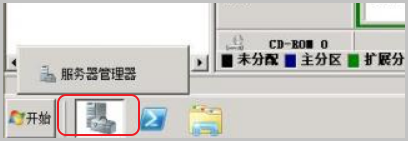
2、鼠标移动在需要分区的数据盘上(磁盘 1),右键后选择【联机】。
说明:未格式化分区的数据盘默认处于脱机状态,先要对其联机。
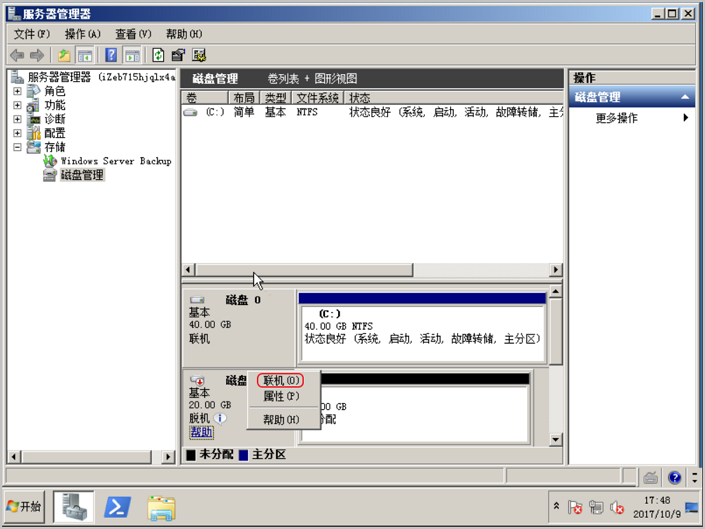
3、需要在要分区的数据盘上(磁盘 1),右键选择【新建简单卷】。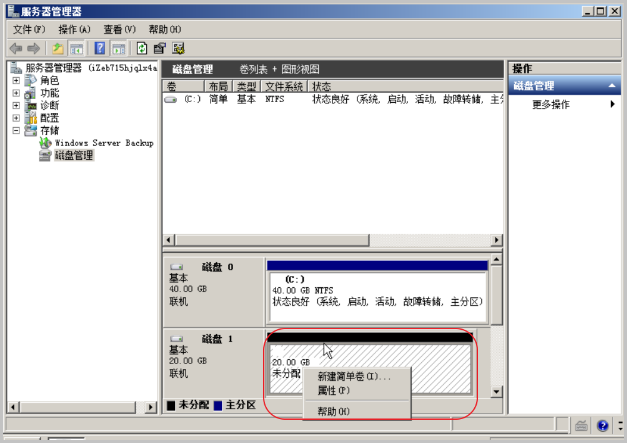
4、会弹出新建简单卷向导,单击【下一步】。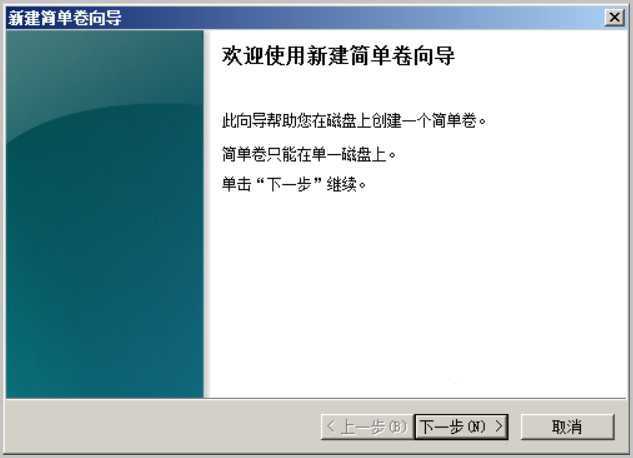
5、设置简单卷的大小(MB),就是需要分区的大小,点击【下一步】。
说明:如果您只创建一个主区,使用默认值。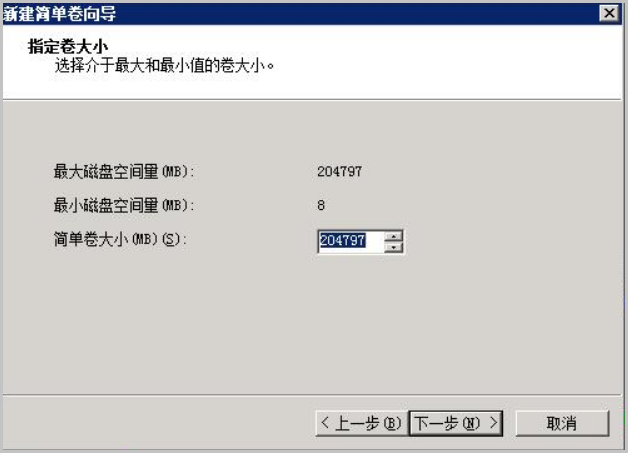
6、选择分配驱动器号和路径(即磁盘盘符),如本示例中选择 E。单击【下一步】。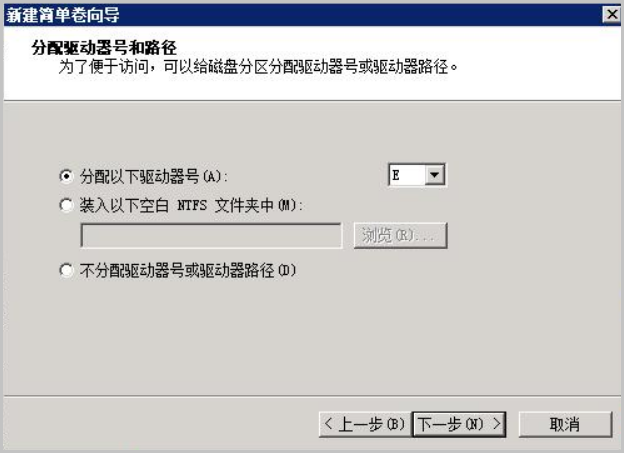
7、格式化分区提示框,默认选择了执行快速格式化,单击【下一步】。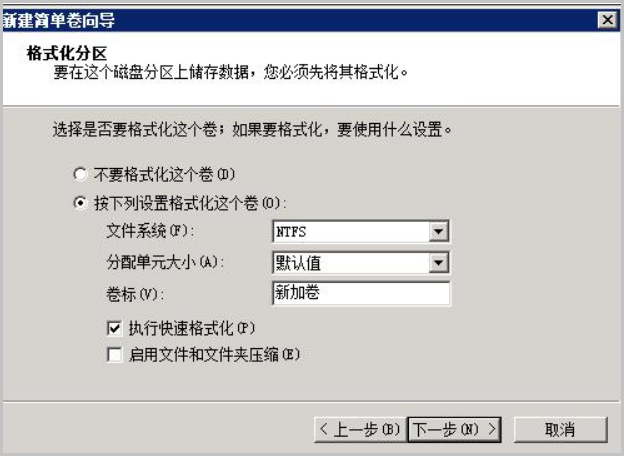
8、最后点击【完成】,系统会自动设置好新的分区,在我的电脑也可以看到我们创建的分区了。
扫码赞赏,鼓励支持
还没有人赞赏,快来当第一个赞赏的人吧!

关键词: 腾讯云服务器
相关问题
Centos 7.x 下做端口映射/端口转发Windows server 2008/2012/2016/2019 服务器桌面不显示我的电脑(计算机)的解决方案No input file specified的解决方法网站如何添加工信部网站备案号和链接代码腾讯云对象存储内网与外网地址访问Windows远程桌面多个用户如何同时使用Chrome谷歌浏览器?提交成功,系统已安排等保测评顾问稍后为您服务

微信咨询 获取代理价(更低折扣)
更低报价 更低折扣 代金券申请
咨询热线:18120815391
咨询热线:18120815391
操作成功
操作失败
申请优惠